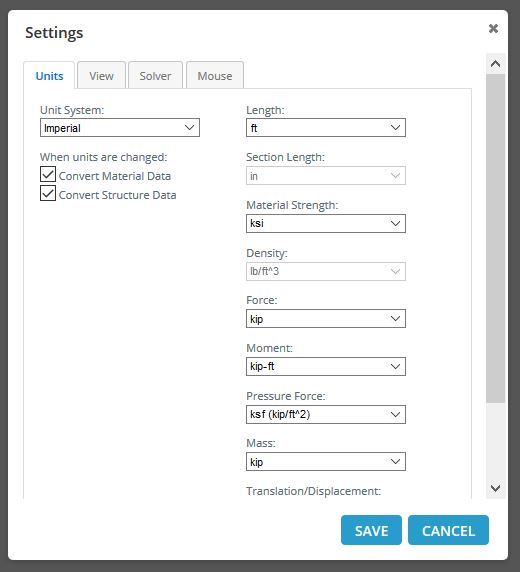一般設定

単位設定
これらの設定には、[設定] をクリックしてアクセスできます。’ SkyCiv Structural 3D使用時のトップバーのボタン. 設定ボックスの上部にある 3 つのタブで、さまざまな設定を切り替えることができます。.
- 単位系: メトリックから選択 (kN, メートル, MPa) インペリアル (キップ, フィート, KSI) 力の単位系, 長さ, と圧力.
- マテリアル データの変換: これにチェックが入っている場合, 単位系が変更されるたびに、材料データの値が新しい単位系に変換されます.
- 構造データの変換: これにチェックが入っている場合, 次に、単位系が構造体のデータ値を変更するたびに (材料を除く) 新しい単位系に変換されます.
設定を表示
ビュー設定は、ワイヤーフレーム モデルの表示方法を制御します.
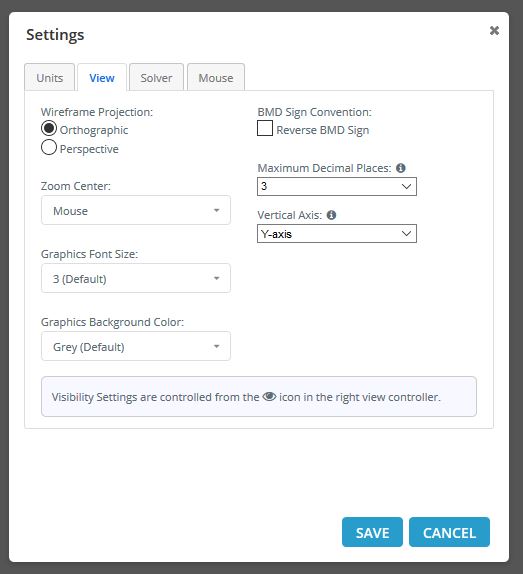
- ワイヤーフレーム プロジェクション: これらのオプションのいずれかを選択して、ワイヤフレーム モデルの現在の投影モード ビューを変更します. 透視図は、より現実的なビューを提供します, ただし、正投影に比べて 3D 座標と長さを視覚化するのは難しい.
- 逆BMDサイン: この設定は、後処理での曲げモーメント ダイアグラムの符号規則を逆にします。.
- ズームセンター: モデル空間が拡大/縮小する場所を変更します. マウスを選択した状態, カーソルがある場所にズームします.
- 小数点以下の最大桁数: ダイアグラム上のすべての結果を特定の小数点以下の桁数に丸める. デフォルトは 3 小数位.
- 縦軸: 縦軸として使用する軸を選択してください (YまたはZ).
- グラフィックのフォントサイズ: モデル空間のグラフィック ラベルのサイズを変更する. これらにはノード ラベルが含まれます, メンバー ラベル, ラベルをロード, 等.
- グラフィックの背景色: モデル空間の背景色を変更する.
モデルの表示設定は、 可視性の設定.
解決設定
これらの設定は通常、ソルバーがモデルの解析の解を計算する方法に関連しています。.
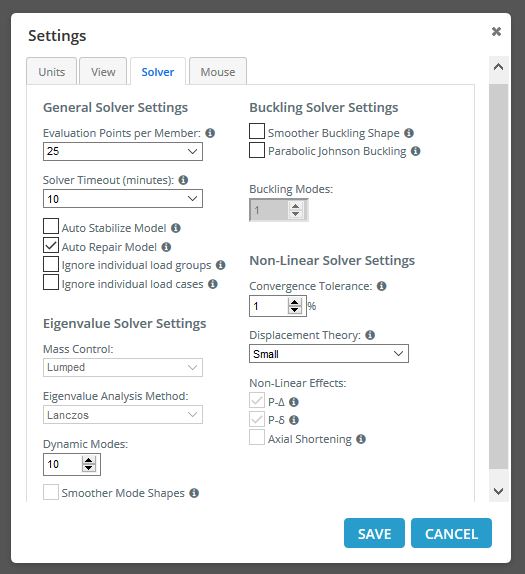
左側にあなたが見つけるでしょう ソルバーの一般設定:
- メンバーごとの評価ポイント: メンバーごとに使用する評価ポイント数. この値を大きくすると結果の精度は高くなりますが、解決時間と応答性は遅くなります. SkyCivは使用をお勧めします 9 (デフォルト) 構造が大きくない限り, その場合は 5 ソフトウェアの動作が速くなります.
- ソルバータイムアウト: ソルバーがタイムアウトするまでに実行できる最大時間 (分単位で測定). 構造のサイズに基づいてこれを変更します. 1.5 分がデフォルトであり、ほとんどの構造では十分な時間です。 300 会員.
- 自動安定化モデル: 不安定性が原因でモデルの収束に問題がある場合、ソルバーはモデルを自動的に安定させようとします。. これは、収束に失敗する非線形解析で特に役立ちます。.
- 自動車修理モデル: オンの場合, そうして 修理モデル 関数は解決する前に自動的に実行され、モデルに修復が必要な問題があるかどうかを確認します. マージが必要な欠落しているセクションとノードのみをチェックします.
- 個々の荷重グループを無視する: モデルのエンベロープ結果から個々の荷重グループを無視する
- 個々の荷重ケースを無視: モデルのエンベロープ結果から個々の荷重ケースを無視する
このセクションの下には、 固有値ソルバーの設定:
- マスコントロール: 地震解析中に、どの理想化された質量システムが構造に帰属するかを決定します
- 固有値解析法: 固有値について解きたいアルゴリズムを選択します
- 動的モード: 動的周波数中にモデルに表示させたい動的モードの数を変更します.
右側に高度な機能があります 座屈および非線形ソルバーの設定:
- パラボリック ジョンソン バックリング: 放物線または J.B の使用を切り替えます. 座屈解析時のジョンソン公式. これは、中程度の長さの柱の座屈解析に対するより保守的なアプローチです。.
- 収束公差: 非線形ソルバーは、この許容値が満たされるまで計算を続けます。. 数値が小さいほど、残差と変位の収束中により正確な解が得られるため、解くのに時間がかかります。.
- 変位理論 (小規模または有限): これは、非線形ソルバーの変位理論を制御します。. 有限変位理論は、解析中に構造の完全な動きを考慮し、変位が大きい場合に適しているという点で、大変位理論と似ています。. デフォルトは “構造が非線形の振る舞いを示す場合、非線形または2次の静的解析が適しています” 通常、変位はそれほど重要ではありません – この場合, スモール理論と有限理論の結果は似ているはずです.
- 非線形効果: 変位理論が変わると, これらのチェックボックスで示されるように、特定の非線形効果が考慮されます. 現時点では P-Delta (非線形解析にはP-Deltaが含まれます), Pデルタ(非線形解析にはP-Deltaが含まれます), 軸短縮効果はユーザーが切り替えることができず、選択した非線形理論に応じて自動的に選択されます.
マウス設定
これらの設定は、モデル空間でのマウス操作の感度を調整します.
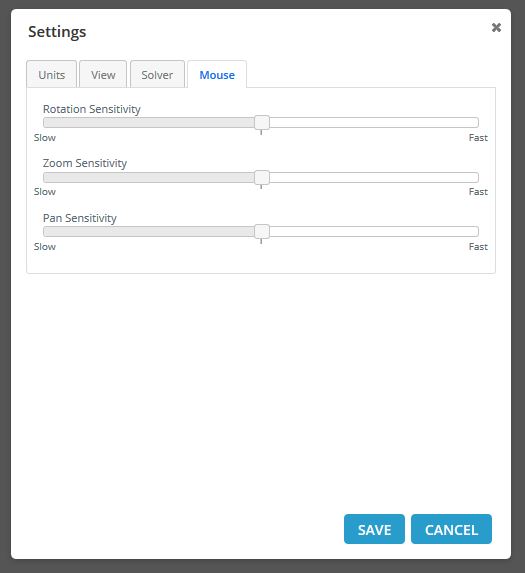
可視性の設定
可視性の設定により、構造物に表示されるものを制御できます. ますます複雑化する構造 (例えば. 複数のメンバーで, プレート, 負荷), 構造上に提示される情報がますます雑然とする. 表示される情報を選択的にフィルタリングするには, 「目」をクリックして可視性設定に入ります’ 右メニューのアイコン:
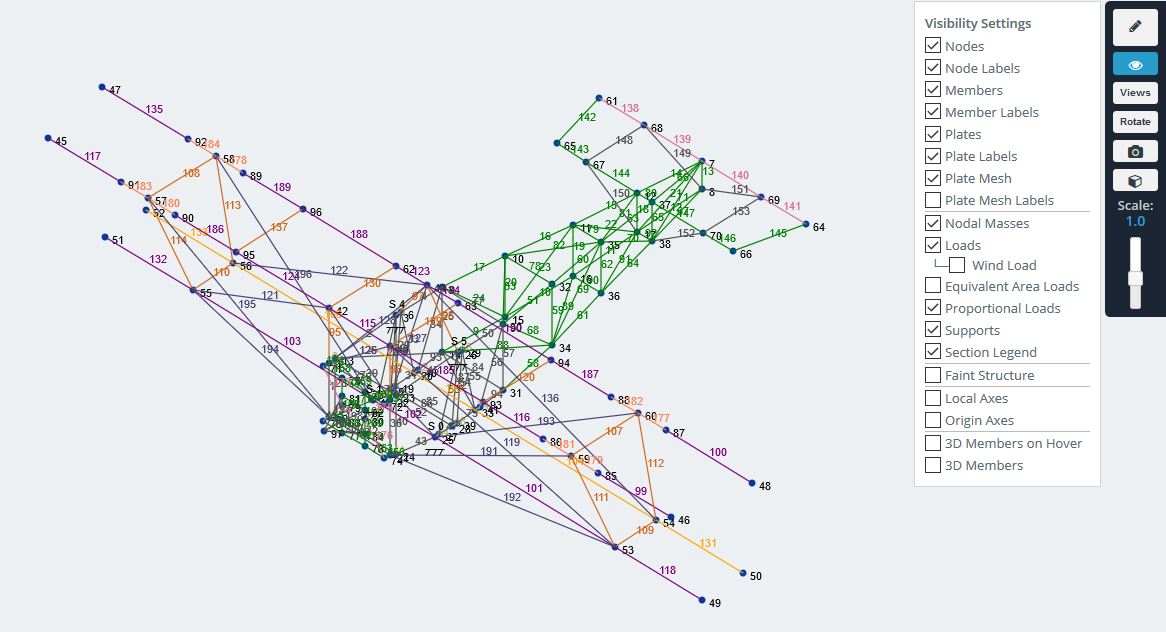
- ノード: ノード自体の表示を切り替えます.
- ノード ラベル: ノード ID の表示を切り替えます.
- 会員: メンバー自身の表示を切り替えます.
- メンバーのラベル: メンバーIDの表示を切り替えます.
- プレート: プレート自体の表示を切り替えます.
- プレートラベル: プレート ID の表示を切り替えます.
- プレートメッシュ: プレート メッシュ自体の表示を切り替えます.
- プレート メッシュ ラベル: メッシュ ID の表示を切り替えます.
- 節質量: 任意の表示を切り替えます 適用 結節塊.
- 負荷: 荷重グループにさらに分類された荷重の表示を切り替えます.
- 等価面積荷重: 適用された面荷重のメンバーの等価荷重分布の表示を切り替えます
- 比例荷重: 相互の相対値に基づいて比例荷重の表示を切り替えます
- サポート: サポートの表示を切り替えます.
- セクション凡例: セクション凡例の表示を切り替えます.
- かすかな構造: 構造体のメンバーをわずかにフェード.
- ローカル軸: メンバーローカル軸の表示を切り替えます.
- 原点軸: ゼロ座標グローバル軸の表示を切り替えます.
- 3Dホバーのメンバー: 選択時, ワイヤーフレーム メンバーにカーソルを合わせると、かすかな 3D レンダリング バージョンが表示されます.
- 3Dメンバー: モデルの 3D レンダリング バージョンのオンとオフを切り替える別の方法.